【初心者向け】10分でわかる!Looker Studioのはじめ方ガイド

更新日:2025.11.27

目次
企業のデジタル化が進む中、
といった情報をまとめて分析することが求められるようになりました。
しかし、こんな悩みはありませんか?
こうした課題を無料で解決できるツールとして注目されているのが「Looker Studio(ルッカースタジオ)」です。
本記事では、無料で始められるLooker Studioの概要から、自動レポート化の手順・活用メリット・注意点まで、わかりやすく解説します。

執筆:檜田詩菜(過去のインタビューはこちら)
コクーのマーケティング担当。鹿児島県出身。数年前まで美容コスメ・雑誌・不動産・IT業界の顧客マーケティングを担当。好きな豆腐は木綿。

【初心者向け】10分でわかる!Looker Studioのはじめ方ガイド
Looker Studioは、Googleが提供する無料で使えるクラウドBIツールです。

「レポート作成のために手作業する時代」からデータが自動で更新され、誰でも同じ数字を見られる時代へ。Looker Studioは、企業がDXの第一歩として導入しやすいツールです。
データを集計し、レポートにまとめ、共有する――。
多くの企業では、いまだにこの作業をExcelやスプレッドシートで行っています。
しかし、分析対象となるデータは以前より格段に増え、「更新が追い付かない」「属人化して共有に時間がかかる」などの課題が生まれています。
Looker Studio は、これらの問題を“無料で、自動で”解決できるツールです。
GA4や広告データ、売上やスプレッドシートなど、異なるデータをまとめて可視化し、リアルタイムで最新の情報を共有できるため、意思決定のスピードと精度が向上します。
ここでは、Looker Studioを導入することで具体的にどんなメリットが得られるのか、現場・マネジメント・経営それぞれの視点から解説します。
GA4、広告、売上、スプレッドシートなどを1つの画面に表示できます。
各データソースと接続するだけで、最新データを自動反映。
アクセス権限を設定し、オンライン上で共有できます。
BIツール導入でよくある、「予算が出ない」「費用対効果が不安」といった壁がありません。
目的に合わせてKPIを決めることが、失敗しない導入ポイント!
ここでは、基本的なLooker Studioの設定ステップと使い方をご紹介します。
Looker Studioにアクセスします。
※初めての方は、「Get started(無料で利用開始)」を選択します。
<注意事項>
「接続したいデータソースのアクセス権を持つGoogleアカウント」でログインしないとデータソースが表示されないので、注意しましょう。
Looker Studioにログイン後、左上の「+作成」のプルダウンから「データソース」を選択します。
※具体的な接続方法は、Googleアナリティクスとスプレッドシートを連携する手順を例に解説します。
これで、簡単にフィルタ設定付きのレポートができます。
「データの切り口や範囲」、指標とはグラフ化する「具体的なデータ」を指定するものです。
例:Webページごとの滞在時間レポートを作成
ディメンション
「ページタイトル」
指標
「平均ページ滞在時間」
完成したレポートは
などで共有することができます。
右上の「+共有」タブをクリックします。必要に応じてチーム内で共有しましょう。
| 機能 | 活用例 |
|---|---|
| データブレンド | 広告 × GA × 売上の統合分析 |
| 抽出データ | 大量データでも高速表示 |
| 計算フィールド | 指標の自動計算、独自設定 |
| コントロール(フィルタ) | 期間・デバイス・地域など絞り込み |
| Looker Studioテンプレート | 初期設定を大幅に短縮 |
無料で使えて便利なLooker Studioですが、導入にあたって知っておきたい注意点もあります。
「つなげるだけ」「作るだけ」で終わらず、運用を見据えた設計をしなければ、レポートが“扱いづらいツール化”してしまうことがあります。
特に、以下の3点は導入前に押さえておきましょう。
Looker Studioは、読み込み時にデータを都度取得する仕組みです。そのため、GA4のイベントデータや広告データなど、大量データを直接読み込むと動作が重くなることがあります。
■ 抽出データを使う(サンプリングされたデータを読み込む)
■ 指標・ディメンションを最低限に絞る
■ 表示件数を制限する
■ フィルタや期間設定を初期から絞る
URL共有が簡単な一方、誰でも見られてしまう設定にしがちです。
特に売上や顧客データを扱うダッシュボードは、社外共有・誤閲覧リスクに注意する必要があります。
■ 「リンクを知っている全員」ではなく、ユーザー指定で共有
■ データソース側の権限も設定(スプレッドシート・BigQueryなど)
■ 社内共有ルールをドキュメント化
無料のままでも十分活用できますが、組織で広く使う場面では課題が出ます。

■ まずは無料版で試し、運用が広がったら有料版(Looker Studio Pro)を検討
■ KPI・データ定義・共有ルールを最初に決めておく
■ ダッシュボード設計を社内で統一
Looker Studioは無料で有用ですが、“作って終わり”ではなく運用設計が重要です。
特に、データ管理・権限設定・軽量化の3点を押さえると、安心して社内利用を広げられます。

Looker Studioを使用していると「読み込みが遅い」「更新されない」とお困りの声をよく聞きます。
ここでは具体的な対処法をお伝えしますので、参考になさってください。
Looker Studioのデータ量が肥大化すると、レポートの表示速度はどうしても遅くなります。
Looker Studioの「データ抽出機能」から中間データを作成する
上記手順で中間データの作成は完了します。そうすることで、読み込み時間の短縮が可能です。
Looker Studioはデータソースから自動データ取得機能が備わっていますが、実はすべてがリアルタイムで更新されているわけではありません。
手動で「データを更新」をクリックする
データソース毎に更新頻度が異なるため、こまめに最新化するようにしましょう。

Looker Studioのエラーと解決法まとめ
Looker Studioは、無料ツールながら高品質な機能を多く備えており、使いこなせればマーケティングの業務効率化を大幅に前進させることも可能です。
ここでは、知っておきたいLooker Studioのポイントを「接続」「視覚化」「共有」の3点に絞ってご紹介します。
Looker Studioは、SNS広告などの外部サービスを始め、プログラミング不要でBigQueryやMySQLなどの様々なデータベース管理システムに接続することができます。
またGoogleサービスとの互換性も高く、
などもシームレスに接続することが可能です。
Looker Studioを使うことで、これまでのようにデータ分析のために複数ツールからCSVを取り込む必要がなくなり、飛躍的に業務効率化が進みます。
また、集積してきたExcelデータや接続未対応のデータでもスプレッドシートにアップロードすることで接続できるため、過去データを有効活用できることも大きなメリットです。
Looker Studioは数クリックで、蓄積したデータを
などでダッシュボードに視覚化できます。
また自動でデータが更新されるため、リアルタイムのデータをモニタリング可能です。
ドラッグ&ドロップで直感的に操作しやすいことはもちろん、一度作成したレポートは自動更新されるため使い続けることができます。
Looker Studioでは、編集・閲覧権限のコントロールだけでなく、完成したレポートのPDF化や月次配信も簡単に設定できます。
また、リンクをチーム内で共有するだけで同時に数値確認をしたり、共同編集も可能です。
データ共有の手間がかからないため、チームや他部署との連携が簡単です。

Looker Studioを駆使すれば、ビジネスデータの視覚化や分析が今よりずっと簡単になります。
レポート作業を効率化することで、
といった環境を整えましょう。
もしLooker Studioへの連携や、収集したデータの活用、社内のリソース不足でお悩みの際は、今抱えていらっしゃる課題をしっかりと把握し、解決のご提案・対応させていただくデジマ女子というDX人材の支援サービスをご検討ください。
デジマ女子はMA・広告・WEBサイト運用のスペシャリスト部隊として、貴社の業務効率化やデータ活用をサポートします。まずはLooker Studioを足がかりにして、業務効率化をすすめていきましょう。サポート期間やご支援内容、予算に応じて、最適なプランをご提案いたします。ぜひ、お気軽にお問い合わせください。

Looker Studioの設定・接続ガイド

Looker Studioの 便利機能ベスト5
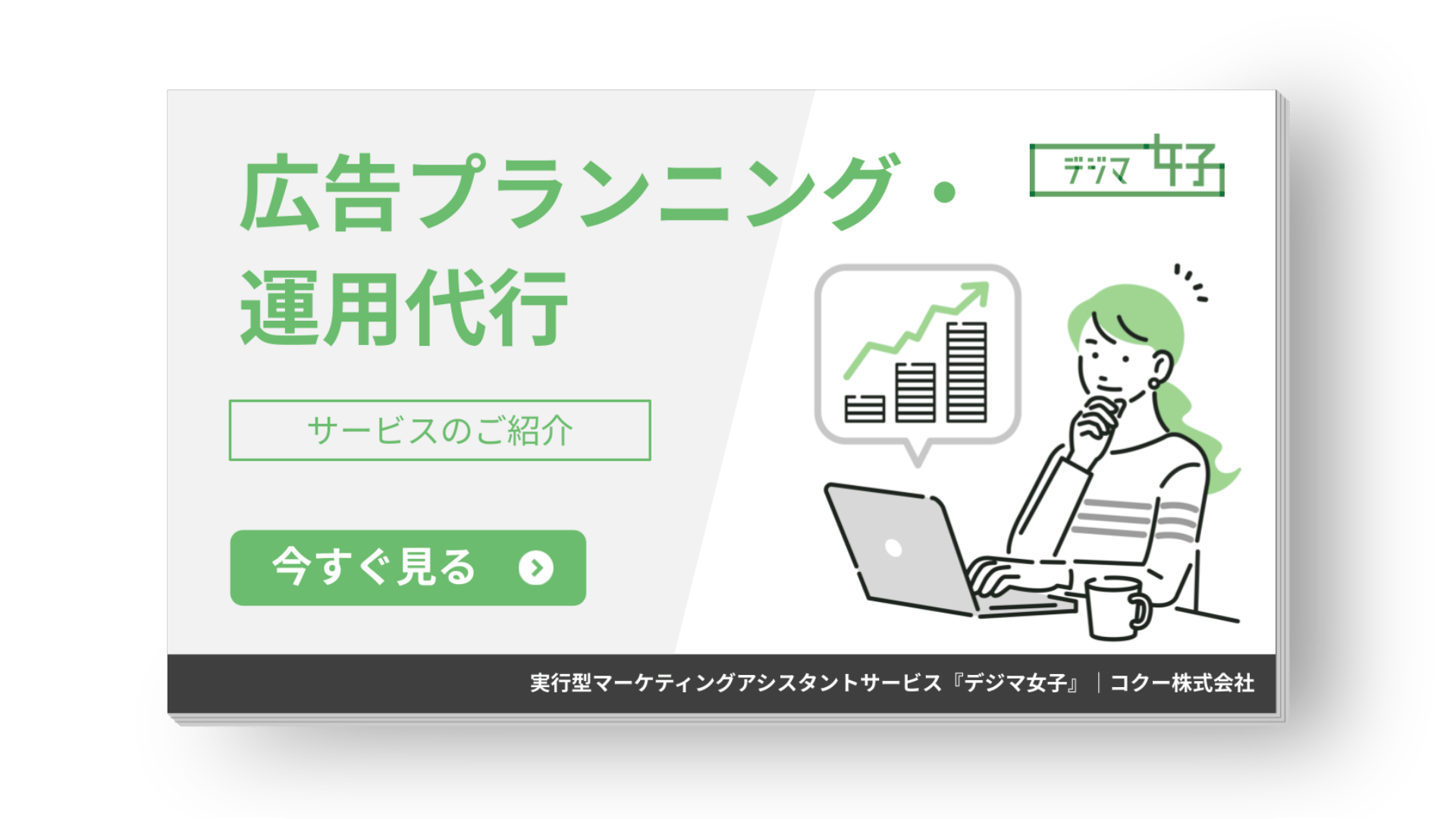
広告プランニング・運用代行サービス